如何在您的网站上嵌入 Google 商业评论(简单)
已发表: 2023-08-11您是否正在寻找一种在您的网站上嵌入 Google 商家评价的简单方法?
如果您经营的是一家小型企业,其商店需要人流量,那么您的 Google 商家评价就非常重要。 Google Business 不仅可以为您带来新的潜在客户,您商店的 Google 评分还可以帮助您更轻松地从您的网站转化客户。
但是如何将 Google Business 评论添加到您的 WordPress 网站呢? 您需要编写自定义代码吗? 你可以使用 WordPress 插件吗? 插件好用吗? 您可以通过 Google Business 评论小部件获得哪些功能?
如果您想手动创建 Google Business 评论小部件,则必须购买 Google Places API 的访问权限。 因此,在您的网站上显示评论可能会变得昂贵。 但有办法解决这个问题。
在本文中,我们将回答所有这些问题以及更多问题。 让我们看看如何轻松地将 Google Business 评论添加到您的 WordPress 网站。
为什么要使用适用于 WordPress 的 Google Business Reviews 插件?
您应该使用插件在 WordPress 中添加 Google Business 评论小部件。 诀窍是找到适合该工作的插件。 您不希望编码不佳的插件降低您网站的速度。 因此,最好使用专业制作的插件将 Google Business 评论小部件添加到您的 WordPress 网站。
PushEngage 是世界上排名第一的推送通知插件。 免费获取!
最好的 WordPress 插件经过测试和速度优化。 使用好的插件非常重要,因为您可以在登陆页面中嵌入 Tripadvisor 小部件以充当社交证明并获得更多转化。
当然,这并不意味着您不能在没有插件的情况下在 WordPress 中嵌入 Google Business 评论小部件。 但如果不了解 HTML 和 CSS,就很难自定义 Feed 的外观。 如果您切换 WordPress 主题,您也可能会丢失嵌入代码。 如果您不使用子主题并且您的主题进行了重大更新,也会发生同样的问题。
通过代码在不同的帖子和页面中嵌入不同业务位置的多个提要也非常烦人。
我们建议使用 Smash Balloon 将 WordPress Google Business 评论小部件插入您的网站。
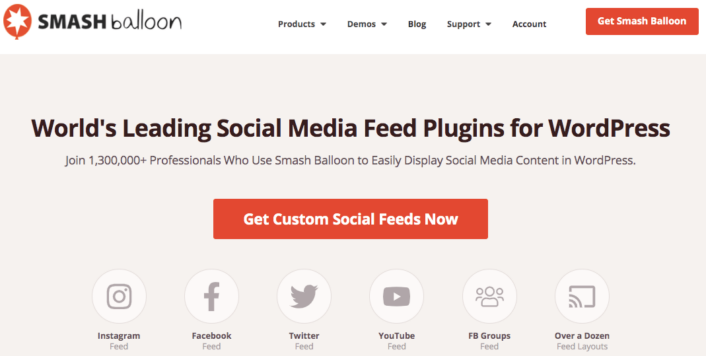
Smash Balloon 是一个简单的 WordPress 插件,允许您在网站上显示社交媒体源和评论,而无需使用任何代码。
只需点击几下,您就可以使用 Smash Balloon 为您的 WordPress 网站创建自定义社交媒体源。 不涉及编码,也不需要雇用开发人员。 您还可以根据需要将 Tripadvisor、Instagram、Facebook、Twitter 和 YouTube 信息流整合在一起或单独整合。
注册 Smash Balloon 是使用他们的 Reviews Feed Pro 为您的网站创建 Google Business 评论小部件。

最好的部分? 它非常容易使用。
Smash Balloon 的设置仅需 5 分钟。 而且根本没有学习曲线。
超过 2 百万用户信任 Smash Balloon 在其网站上显示他们的社交动态。 最重要的是,Smash Balloon 在 WordPress 上的平均评分为 4.8 星(满分 5 星)。
让我们看看如何使用 Smash Balloon 为您的 WordPress 网站创建 Google Business 评论小部件。
如何在 WordPress 中添加 Google Business Reviews 小部件
继续安装并激活 Reviews Pro 插件。 如果您不确定如何安装,请查看这篇关于如何安装 WordPress 插件的文章。 然后,按照本指南中的步骤在 WordPress 中设置和嵌入 Tripadvisor 源。
步骤#1:在 WordPress 中创建 Google Business Reviews 小部件
首先,从 WordPress 仪表板转到评论源菜单,然后单击添加新按钮:
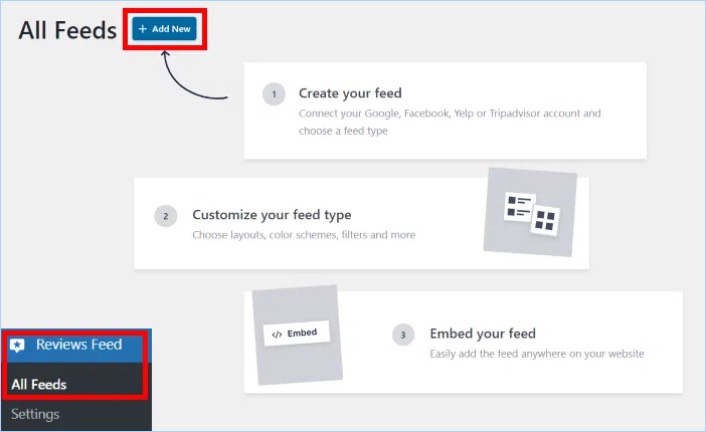
下一步是为新评论小部件添加来源。 您只需将此小部件连接到您的 Google Business 评论即可。 单击此处的“添加源”按钮即可开始。
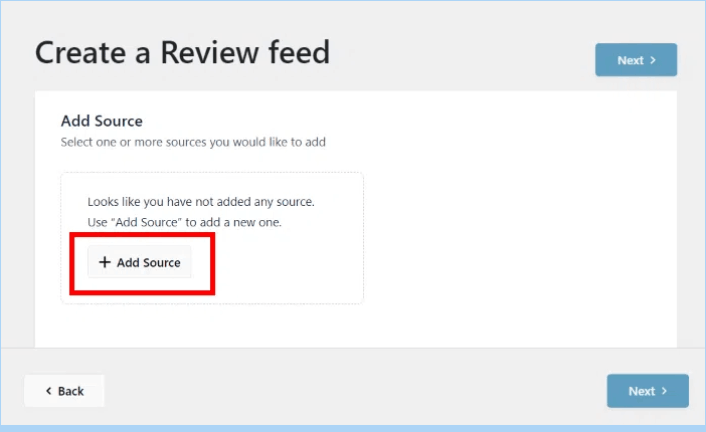
要继续,请在弹出窗口中选择Google选项,然后单击下一步。
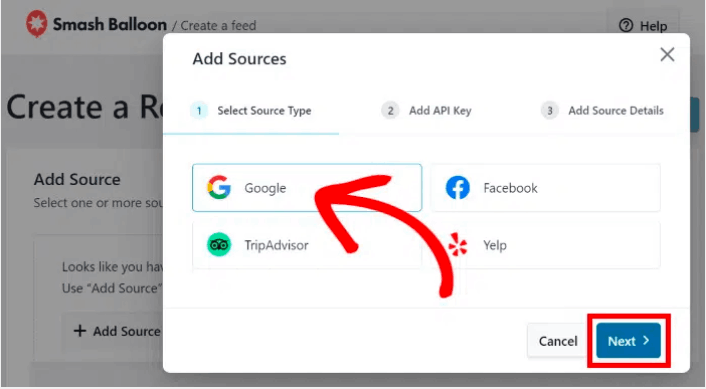
步骤#2:将您的小部件连接到 Google
借助 Reviews Pro 插件,您甚至可以在不使用 API 密钥的情况下连接到 Google! 如果您已经有 Google Places API 密钥,请将其粘贴到弹出窗口中,然后单击“下一步”按钮。
或者您可以单击“跳过”按钮继续。
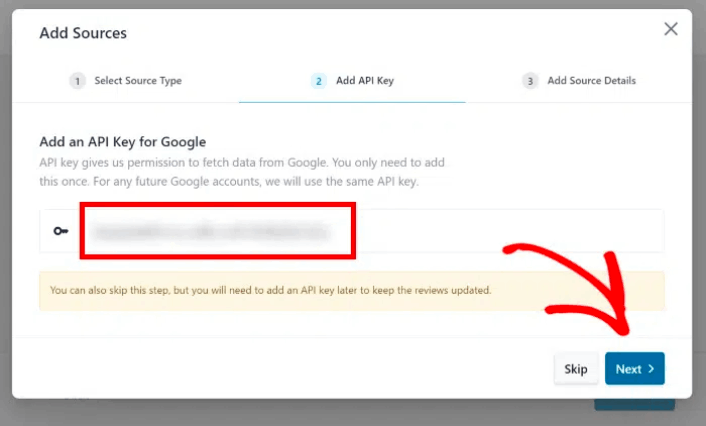
接下来,通过输入 Google 商家页面的地点 ID ,选择要使用 Google 评论小部件显示的商家。
如果您不知道您的商家的地点 ID,您可以自行创建一个。 前往官方地点 ID 生成器并向下滚动,直到看到 Google 地图。
在顶部的搜索栏中输入企业名称和位置。
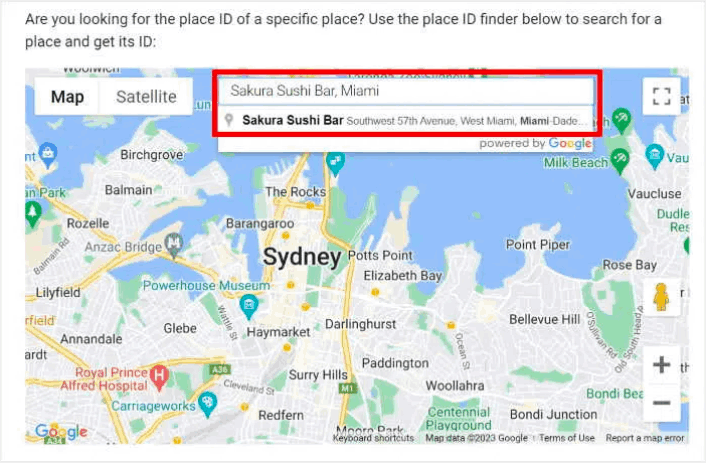
那么,您想展示特定企业的评论,对吗?
不用担心,只需从下拉列表中选择您感兴趣的业务即可。 之后,Google 将在地图上显示该特定商家资料的地点 ID 。 您将轻松找到地点 ID 字段,并在其旁边找到代码。
只需复制该代码,就可以开始了!
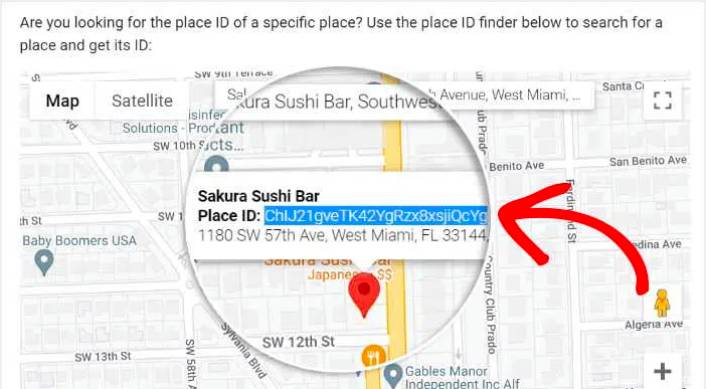
然后,返回您的网站并将地点 ID粘贴到您的小部件源中。

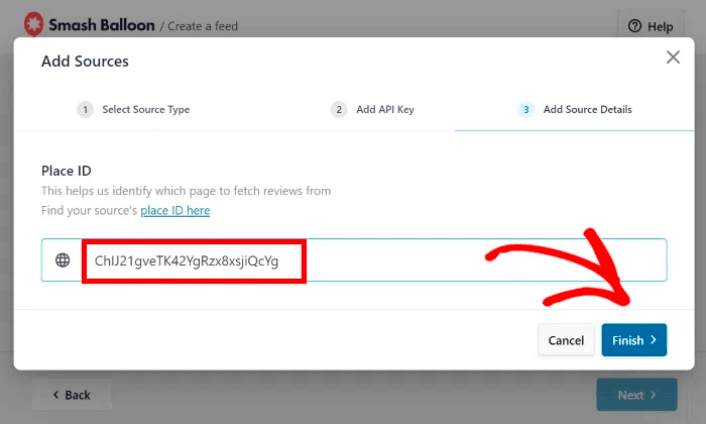
正是这样,您已成功将新评论小部件链接到 Google 并集成了来源。 从现在开始,每当您使用此插件制作新小部件时,都可以使用此源。
最后,单击“下一步”按钮以确认您的 Google Business 评论小部件的来源。
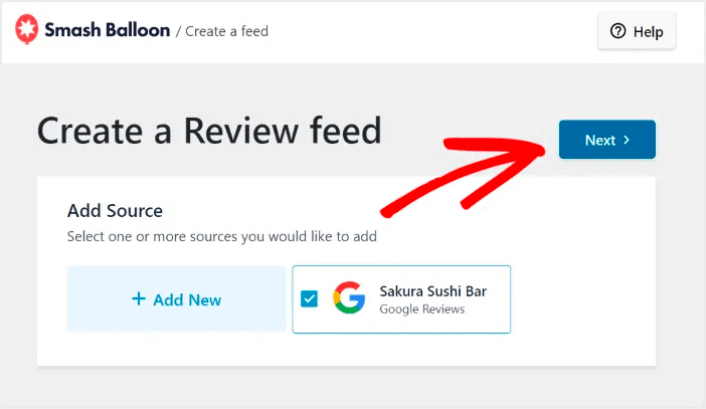
现在,您的新 Google 商家评论小部件将自动复制您网站的设计,即使没有任何自定义代码,它也会看起来很漂亮。
步骤#3:自定义您的Google Business Reviews小部件
要自定义您的Google Business Reviews小部件,您所要做的就是选择该插件附带的预先设计的模板。
您有 7 个具有不同设计的模板可供选择:
- 默认
- 简单的卡片
- 石工
- 单条评论
- 展示轮播
- 轮播
- 网格轮播
选择小部件模板后,单击“下一步”按钮。
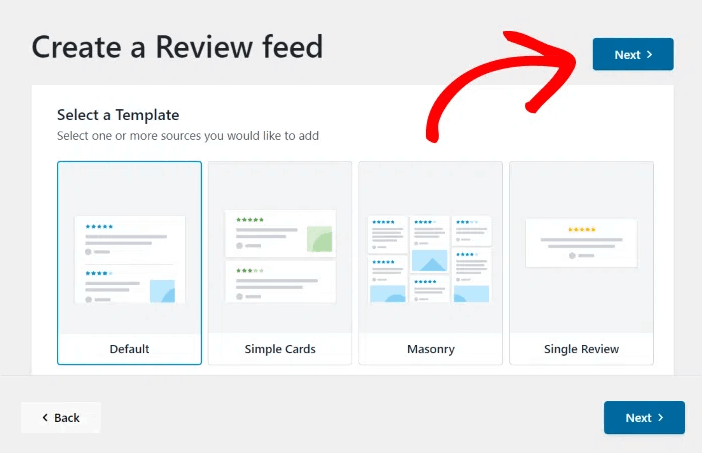
每当您进行任何更改时,右侧的实时预览都会实时显示您的 Google Business 小部件的外观。
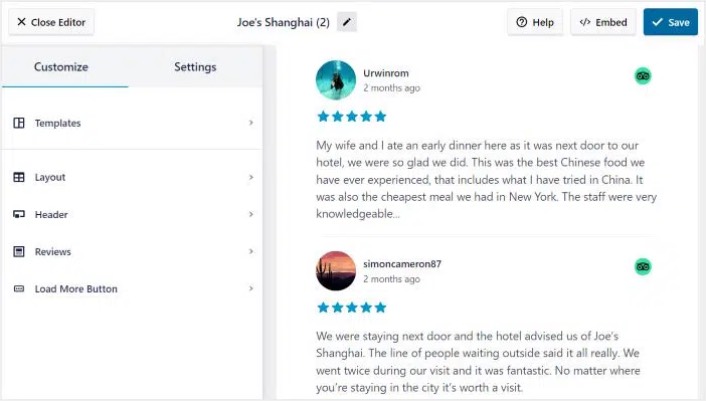
单击左侧面板上的Feed Layout选项:
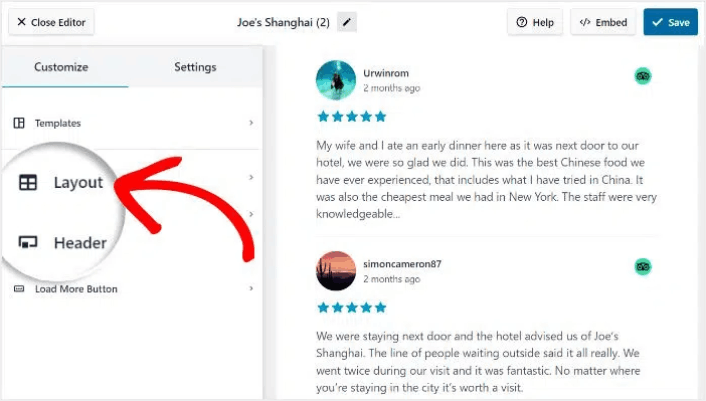
使用 Reviews Feed Pro,您可以从 3 个选项中进行选择:列表、砖石和轮播。
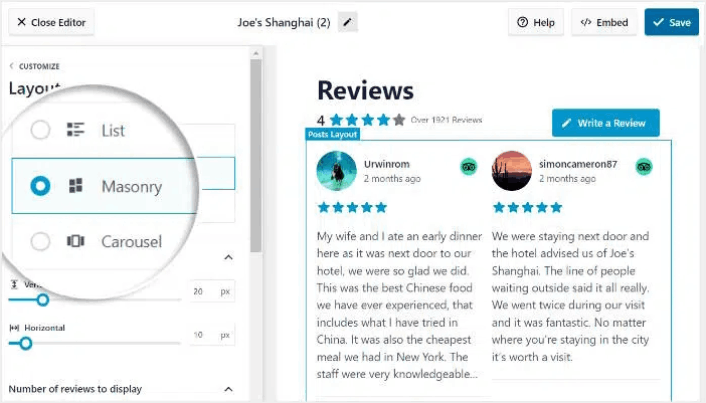
尝试不同的布局,直到找到适合您网站的布局。 单击“保存”按钮确认您的更改。
步骤#4:在 WordPress 中发布您的 Google Business Reviews 小部件
单击顶部的“嵌入”按钮即可开始。
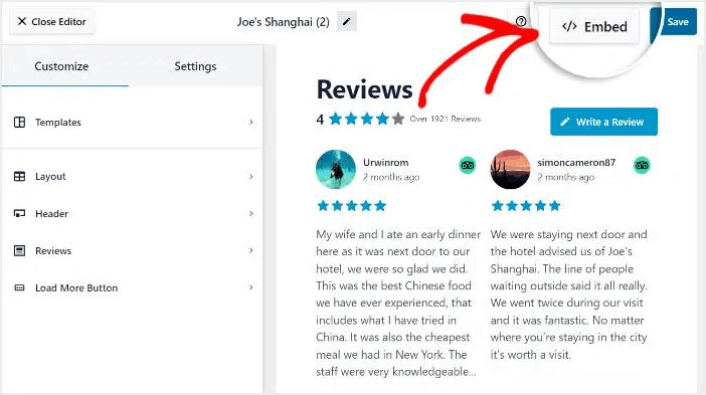
要将其嵌入 WordPress 页面,请单击“添加到页面”按钮:
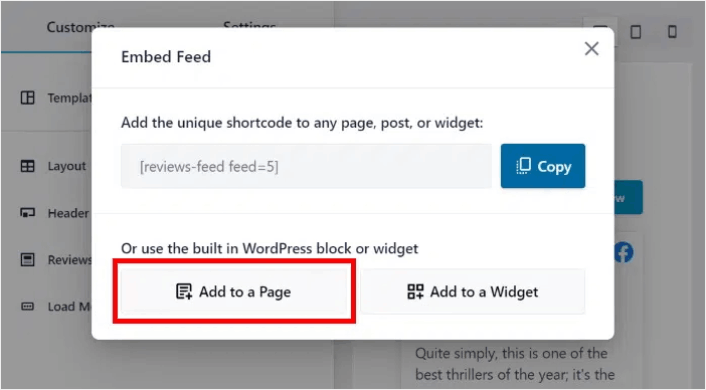
只需选择要嵌入提要的页面,然后单击“添加”按钮:
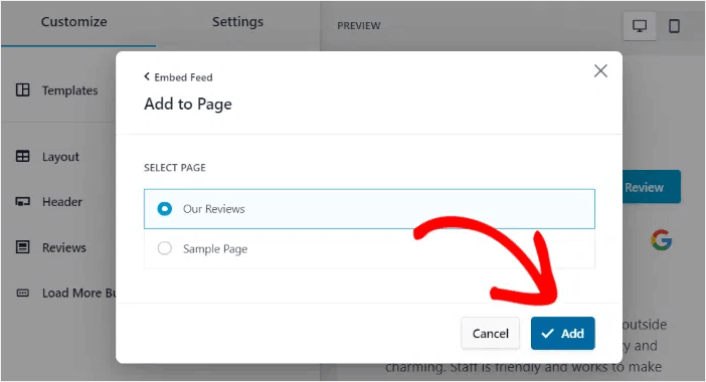
这将在块编辑器中打开 WordPress 页面。 单击加号 (+) 图标添加新的 WordPress 块。
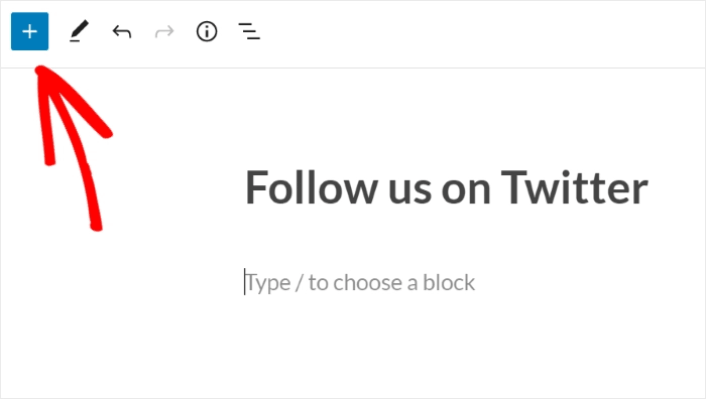
单击评论源WordPress 块将其添加到您的页面:
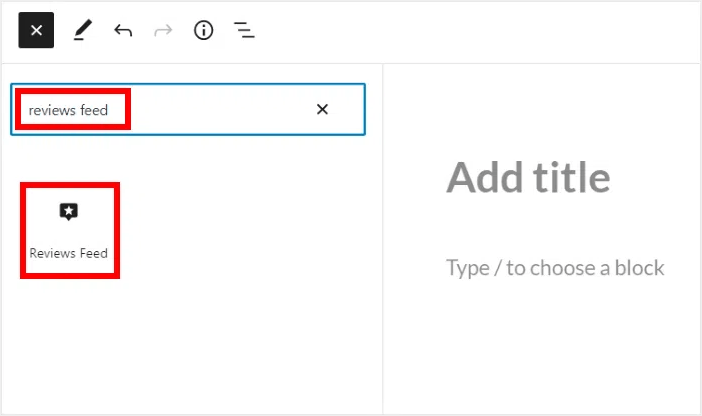
最后,单击“发布”或“更新”按钮,您的 Twitter 源将发布到您的 WordPress 网站上,如下所示:

就是这样! 你完成了。
在您的网站上嵌入 Google Business 评论之后
这就是本次的全部内容,伙计们! 到目前为止,您已成功在您的 WordPress 网站上嵌入了 Google Business 评论。 您还应该了解如何在 WordPress 中嵌入 Instagram 照片。 以及如何设置病毒式赠品来增加您的社交媒体关注者。
之后,剩下的就是为您的网站产生流量,以便您的联系表单可以发挥作用。 一个简单的方法是开始使用推送通知。 发送推送通知是为您的网站产生重复流量的好方法。 如果您对此感兴趣,您还应该查看这些文章:
- 推送通知费用:真的免费吗? (定价分析)
- 如何将 Web 通知 WordPress 插件添加到您的网站
- 如何为您的 WordPress 博客获得更多流量(9 个简单方法)
- 如何提高网络推送通知选择加入率(7 种方法)
我们建议使用 PushEngage 发送推送通知。 PushEngage 是世界排名第一的推送通知软件。 因此,如果您还没有,请立即开始使用 PushEngage。
